|
本教处理的时候借助一些漂亮的素材叠加来改变图层的颜色和增加装饰。整体效果有点颓废不羁的氛围,比较符合现代人物的个性。 原图  最终效果  1、用photoshop打开原图,按ctrl+j复制一层,一般要养成这种好习惯,我们将这一层命名为“第一层”。然后再复制的这一层对人物的皮肤进行稍微的修饰,去除斑点,这一步就不详细介绍了。  2、选中“第一层” ctrl+j再复制一层,叠加方式选择“柔光”,我们将这一层命名为“第二层”。  3、创建曲线调整图层,参数设置如下图。 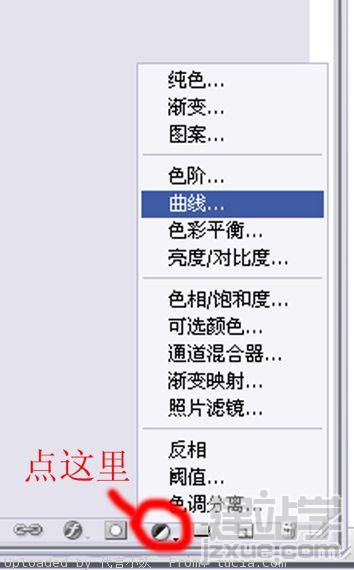  4、打开下图所示素材,因为小妖平时酷爱收藏好图,只要是漂亮的图,不管大小,统统收藏。这一点大家可以向小妖学习。素材一复制2层,命名为颜色一,颜色二。选中颜色一,叠加方式选择变暗,然后用蒙版把手臂部分涂掉。  |
